Atur Aplikasi Kontak iPhone Anda Seperti PRO dalam 4 Langkah Sederhana
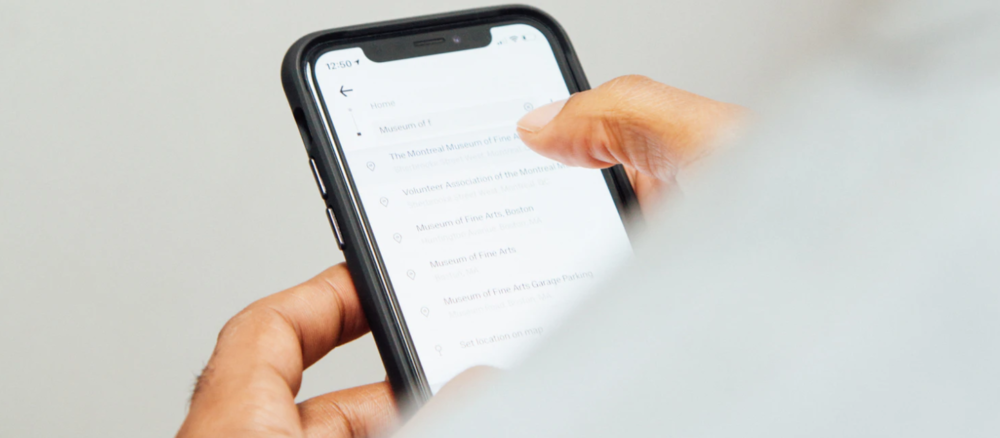
Cara Mengatur Kontak iPhone Anda Seperti An Absolute Pro
Langkah # 1) Gabungkan Kontak Duplikat
Banyak orang menyimpan informasi kontak untuk sedikit demi sedikit orang yang sama. Yang saya maksud dengan itu adalah jika kita mendapatkan email dari seseorang, kita mungkin menyimpan alamat email mereka sebagai satu kartu kontak sementara kemudian dengan cepat mencatat nomor telepon mereka pada kartu kontak lain. Ini menghasilkan beberapa kartu kontak untuk orang yang sama.
Untungnya iOS memungkinkan Anda untuk menggabungkan kontak menjadi satu. Ini sebenarnya menyebut fitur ini "Tautan Kontak" tetapi seluruh dunia menyebutnya penggabungan. Untuk menggabungkan kartu kontak dengan yang lain:
- Temukan kartu pertama dari kontak yang memiliki banyak kartu.
- Ketuk tombol Edit di kanan atas layar.
- Gulir ke bawah dan ketuk “Tautkan Kontak…”
- Pilih kartu kontak lainnya dari kontak tersebut. Ketuk tombol Tautan di layar kartu ini.
- Ketuk Selesai. Ini akan menggabungkan kedua kartu bersama.
- (Opsional) Untuk memutuskan tautan kartu kontak cukup ketuk tombol minus merah di sebelah salah satu nama kartu di bawah judul KONTAK TERKAIT.
Langkah # 2) Tetap Perbarui Info Kontak Anda
Sedikit nasehat ini, yang mengejutkan, yang dialami kebanyakan orang karena, yah, itu menghabiskan waktu. Mungkin saja sekarang Anda memiliki alamat email dari satu kontak yang tersebar di berbagai kartu di atas jika Anda menyimpan email itu secara terpisah. Atau mungkin Anda hanya memiliki satu kartu kontak dengan informasi terkait yang hilang – email kantor atau telepon rumah misalnya. Jika Anda orang yang terorganisir, Anda ingin mendapatkan kompilasi info kontak selengkap mungkin untuk anggota di Kontak Anda.
Sayangnya, ini melibatkan Anda mencari tahu informasi dan kemudian secara manual menambahkan informasi itu ke dalam berbagai bidang di templat kartu kontak di iOS. Seperti yang dapat Anda bayangkan, ini bisa memakan banyak waktu – mengetuk berbagai bidang. Itu sebabnya saya sangat menyarankan memperbarui informasi kartu kontak Anda pada Mac atau PC Anda di aplikasi kontak default yang Anda gunakan atau di buku kontak berbasis web yang Anda gunakan untuk layanan seperti Yahoo Mail atau Gmail.
Fakta sederhananya adalah bahwa jika Anda perlu memasukkan banyak informasi kontak secara manual, selalu lebih cepat untuk melakukannya menggunakan komputer dengan keyboard fisik daripada melakukannya di layar sentuh mungil.
Langkah # 3) Tambahkan Foto Profil Untuk Kontak Anda Menggunakan Facebook
Satu hal yang dapat diotomatisasi oleh iOS untuk Anda adalah menambahkan foto ke kontak. Menambahkan foto ke kontak Anda membantu mengidentifikasi mereka dengan cepat ketika mereka memanggil (gambar mereka akan muncul). Foto mereka juga akan muncul di sebelah utas di Pesan antara Anda dan mereka.
Anda dapat secara manual menambahkan foto ke kartu kontak di iOS dengan mengetuk tombol Edit pada kartu kontak mereka dan kemudian mengetuk lingkaran "Tambah Foto" dan kemudian mengambil foto mereka (jika Anda bersama mereka) atau memilih foto yang ada dari iPhone Anda.
Tapi seperti yang saya katakan, iOS juga menawarkan cara bagi Anda untuk mengotomatisasi proses ini dengan menggunakan Facebook. Begini caranya:
- Pertama, pastikan Anda masuk ke akun Anda Facebook akun dengan masuk ke Pengaturan>Facebook dan masuk.
- Setelah masuk pada layar pengaturan untuk Facebook ketuk “Perbarui Semua Kontak”. Ini sementara akan menyediakan Facebook dengan email dan nomor telepon kontak Anda. Facebook akan menggunakan informasi ini untuk mencocokkan penggunanya dengan kontak Anda dan memperbarui foto-foto yang cocok di iPhone Anda.
Langkah # 4) Tambahkan Foto Profil Untuk Kontak Anda Menggunakan Twitter
Tidak a Facebook pengguna? Itu Twitter integrasi di iOS memungkinkan Anda untuk menarik Twitter foto profil pengguna dan secara otomatis menambahkannya ke kontak Anda juga.
- Pastikan Anda masuk ke akun Anda Twitter akun dengan masuk ke Pengaturan>Twitter dan masuk.
- Setelah masuk pada layar pengaturan untuk Twitter ketuk “Perbarui Kontak”. Ini sementara akan menyediakan Twitter dengan email dan nomor telepon kontak Anda. Twitter akan menggunakan informasi ini untuk mencocokkan penggunanya dengan kontak Anda dan memperbarui foto-foto yang cocok di iPhone Anda. Itu juga akan menambahkan Twitter nama ke kartu kontak Anda.
Langkah # 5) Gunakan Nama Panggilan Untuk Kontak Di dalam Aplikasi Kontak iOS
Tidak banyak orang tahu ini, tetapi iOS mendukung nama panggilan untuk individu di kontak Anda. Nama panggilan bisa berguna, terutama untuk kerabat. Misalnya, Anda mungkin memiliki ibu Anda terdaftar di kontak Anda dengan nama depan dan belakangnya, ucapkan “Mary Smith”.
Tetapi ketika Anda mengirim email ke ibumu, agak bodoh harus mulai mengetik "Mary Smith" – lagipula, dia hanya "ibu" bagi Anda.
iOS memungkinkan Anda untuk memiliki nama aslinya dan nama panggilannya pada kartu kontak yang sama, yang berarti Anda dapat mengetik untuk mengirim pesan atau teks kepadanya. Berikut cara menambahkan nama panggilan ke kontak:
- Pilih kontak yang ingin Anda juluki dari aplikasi Kontak Anda.
- Ketuk tombol Edit.
- Secara default, bidang Nama Panggilan tidak akan muncul sehingga Anda harus menggulir ke bawah sampai Anda melihat tombol "tambahkan bidang". Ketuk itu.
- Di layar tambah bidang, ketuk “Nama Panggilan”.
- Anda akan dibawa ke layar edit kontak utama. Sekarang cukup ketik nama panggilan orang tersebut dan ketuk Selesai. Anda sekarang dapat memunculkan info kontak orang itu di Pesan atau Surat hanya dengan mengetikkan nama panggilan mereka.
Mengapa Anda Harus Mengatur Kontak iPhone Anda
Aplikasi Kontak mungkin adalah aplikasi yang paling tidak seksi yang disertakan dengan iOS – dan yang paling sering diabaikan oleh pengguna. Tetapi mengingat berapa banyak Kontak yang terintegrasi di dalam OS, itu juga salah satu aplikasi paling penting pada tingkat sistem secara keseluruhan.
Memiliki buku kontak yang terorganisir akan membantu Anda berkomunikasi lebih cepat dan lebih mudah dengan orang lain sementara juga sangat menyederhanakan kehidupan digital Anda.
Sebagian besar orang menggunakan ponsel mereka untuk mengakses web dan mengirim pesan ke orang-orang di dalam layanan seperti WhatsApp dan iMessage, tetapi kadang-kadang Anda masih harus melakukan panggilan dan menggunakannya juga, sebagai telepon. Jika Anda memiliki banyak akun yang penuh dengan kontak atau berganti nomor beberapa kali di masa lalu, Anda akan memiliki banyak kontak yang digandakan dan, jika Anda seperti saya, ada banyak kontak misterius yang tidak dapat Anda ingat lagi. menambahkan ke telepon Anda.
Dan sebagian besar aplikasi Kontak orang mungkin terlihat sama: berantakan, dengan banyak kontak yang digandakan.
Saya memiliki trilyun duplikat di tambang sebelum saya duduk untuk menulis ini, dan sekarang ini terorganisir seperti Rolodex JR.
Prosesnya sendiri juga tidak sulit, hanya butuh sedikit kesabaran dan hasil akhirnya jauh lebih baik, terutama jika Anda memiliki OCD batas seperti saya.




